오늘은 Golang 설치 및 환경설정 (for Windows)에 대해 포스팅하려고 합니다.
Golang 환경설정 및 개발에 필요한 도구들을 먼저 설치해 보겠습니다.
1. Install
(1) Golang
Golang을 하기 위해서는 당연히 Golang을 설치 해야겠죠?
아래 페이지에서 Golang을 다운로드하여서 설치하면 됩니다.
https://go.dev/
The Go Programming Language
DevOps & Site Reliability With fast build times, lean syntax, an automatic formatter and doc generator, Go is built to support both DevOps and SRE.
go.dev
(2) Visual Studio Code
Golang을 사용하기 위한 IDE로 가장 많이 사용되는 tool입니다.
아래 페이지에서 Visual Studio Code을 다운받아서 설치하면 됩니다.
https://code.visualstudio.com/
Visual Studio Code - Code Editing. Redefined
Visual Studio Code is a code editor redefined and optimized for building and debugging modern web and cloud applications. Visual Studio Code is free and available on your favorite platform - Linux, macOS, and Windows.
code.visualstudio.com
(3) Git
Golang은 lib와 package를 Git으로 관리합니다.
아래 페이지에서 Git을 다운받아서 설치하면 됩니다.
https://git-scm.com/downloads
Git - Downloads
Downloads macOS Windows Linux/Unix Older releases are available and the Git source repository is on GitHub. GUI Clients Git comes with built-in GUI tools (git-gui, gitk), but there are several third-party tools for users looking for a platform-specific exp
git-scm.com
(4) 설치확인
설치가 모두 완료되면 cmd창에서 설치가 정상적으로 되었는지 확인합니다.
$ go version
$ git version
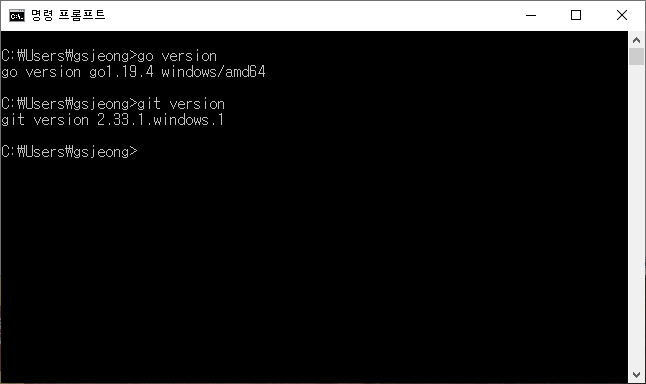
2. Golang 폴더 생성
임의의 이름으로 project 폴더를 생성합니다.
project 폴더의 하위 폴더로 3개의 폴더 생성(3개 폴더의 명명규칙 중요)
1) src - 소스 폴더
2) pkg - 패키지 폴더(외부 package 또는 git 파일)
3) bin - 실행 가능한 파일을 만들 때 자동으로 bin에 저장
# ex )
golang-study
├ bin
├ src
├ pkg
3. 환경설정
제어판 - 시스템 - 고급 시스템 설정 - 고급(tab) - 환경 변수
(1) (시스템 변수) 새로 만들기 - GOPATH / (생성한 folder 위치) - 환경 변수에 GOPATH가 있다면 수정하기
(2) (시스템 변수) 새로 만들기 - GOBIN / (생성한 folder 위치의 bin)
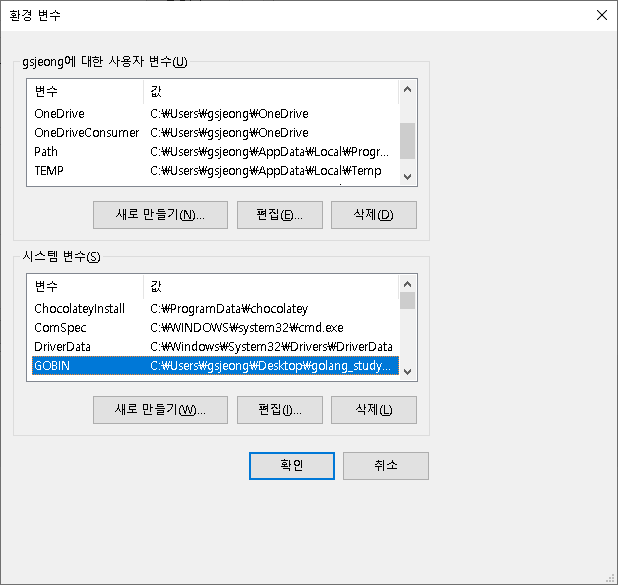
환경설정이 모두 완료되었다면, cmd창을 열어서 추가 설정 및 확인합니다.
go env -w GO111MODULE=off (GO111MODULE off를 해야 GOPATH의 github.com에 lib들을 관리하여 사용 가능)
(* Golang 프로젝트가 여러개가 되다보면 GOPATH의 프로젝트 파일 안에서 개발 하는것이 한계가 있기 때문에
추후에는 GO111MODULE=ON 하여 go mod를 통해 프로젝트별로 GOPATH와 관계 없이 실행하는 것을 포스팅 하겠습니다.)
$ go env -w GO111MODULE=off
아래 명령어를 통해 지금까지 설정한 golang 환경정보가 정상적으로 변경된 것을 확인할 수 있습니다.
$ go env
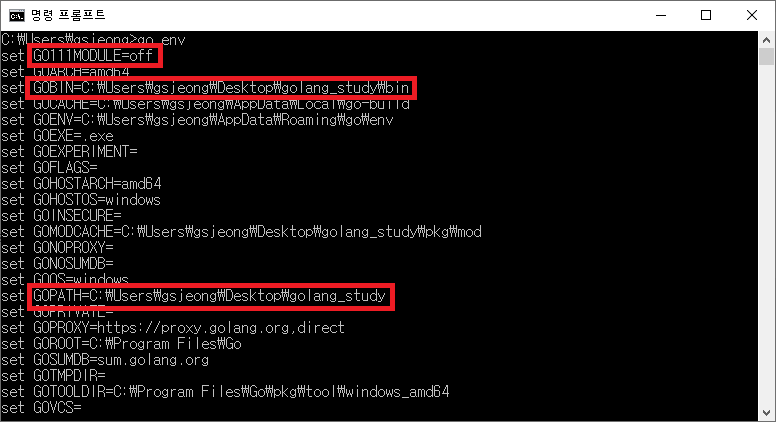
4. 실행하기
Visual Studio Code을 열고
Tab > 파일 > 폴더 열기를 통해서 임의로 생성한 project 폴더를 클릭합니다.
src 폴더에 helloworld.go를 생성합니다.
아래 소스를 입력합니다.
package main
import "fmt"
func main() {
fmt.Println("hello world!")
}
해당 소스를 실행하기 위해 Visual Studio Code안에서 터미널을 열어줍니다.
Tab > 터미널 > 새 터미널
터미널을 열고 해당 src 폴더 위치에서 go run helloworld.go을 실행해 보면
hello world! 가 실행되는 것을 확인할 수 있습니다.
$ go run .\helloworld.go
hello world!
지금까지 Golang 설치 및 환경설정 (for Windows)에 대해 포스팅이었습니다.
오늘은 Golang 설치 및 환경설정 (for Windows)에 대해 포스팅하려고 합니다.
Golang 환경설정 및 개발에 필요한 도구들을 먼저 설치해 보겠습니다.
1. Install
(1) Golang
Golang을 하기 위해서는 당연히 Golang을 설치 해야겠죠?
아래 페이지에서 Golang을 다운로드하여서 설치하면 됩니다.
https://go.dev/
The Go Programming Language
DevOps & Site Reliability With fast build times, lean syntax, an automatic formatter and doc generator, Go is built to support both DevOps and SRE.
go.dev
(2) Visual Studio Code
Golang을 사용하기 위한 IDE로 가장 많이 사용되는 tool입니다.
아래 페이지에서 Visual Studio Code을 다운받아서 설치하면 됩니다.
https://code.visualstudio.com/
Visual Studio Code - Code Editing. Redefined
Visual Studio Code is a code editor redefined and optimized for building and debugging modern web and cloud applications. Visual Studio Code is free and available on your favorite platform - Linux, macOS, and Windows.
code.visualstudio.com
(3) Git
Golang은 lib와 package를 Git으로 관리합니다.
아래 페이지에서 Git을 다운받아서 설치하면 됩니다.
https://git-scm.com/downloads
Git - Downloads
Downloads macOS Windows Linux/Unix Older releases are available and the Git source repository is on GitHub. GUI Clients Git comes with built-in GUI tools (git-gui, gitk), but there are several third-party tools for users looking for a platform-specific exp
git-scm.com
(4) 설치확인
설치가 모두 완료되면 cmd창에서 설치가 정상적으로 되었는지 확인합니다.
$ go version
$ git version
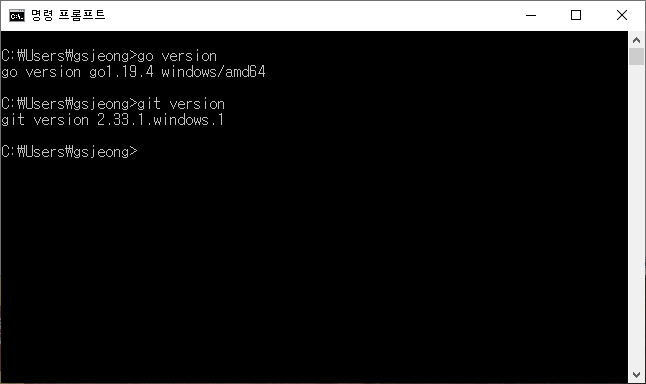
2. Golang 폴더 생성
임의의 이름으로 project 폴더를 생성합니다.
project 폴더의 하위 폴더로 3개의 폴더 생성(3개 폴더의 명명규칙 중요)
1) src - 소스 폴더
2) pkg - 패키지 폴더(외부 package 또는 git 파일)
3) bin - 실행 가능한 파일을 만들 때 자동으로 bin에 저장
# ex )
golang-study
├ bin
├ src
├ pkg
3. 환경설정
제어판 - 시스템 - 고급 시스템 설정 - 고급(tab) - 환경 변수
(1) (시스템 변수) 새로 만들기 - GOPATH / (생성한 folder 위치) - 환경 변수에 GOPATH가 있다면 수정하기
(2) (시스템 변수) 새로 만들기 - GOBIN / (생성한 folder 위치의 bin)
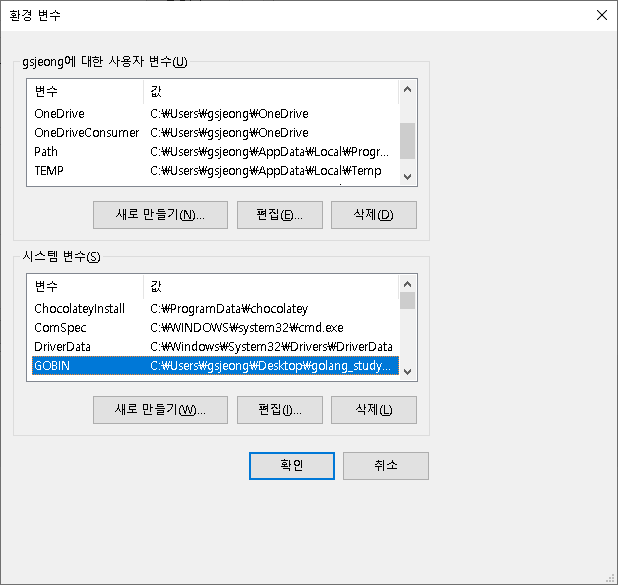
환경설정이 모두 완료되었다면, cmd창을 열어서 추가 설정 및 확인합니다.
go env -w GO111MODULE=off (GO111MODULE off를 해야 GOPATH의 github.com에 lib들을 관리하여 사용 가능)
(* Golang 프로젝트가 여러개가 되다보면 GOPATH의 프로젝트 파일 안에서 개발 하는것이 한계가 있기 때문에
추후에는 GO111MODULE=ON 하여 go mod를 통해 프로젝트별로 GOPATH와 관계 없이 실행하는 것을 포스팅 하겠습니다.)
$ go env -w GO111MODULE=off
아래 명령어를 통해 지금까지 설정한 golang 환경정보가 정상적으로 변경된 것을 확인할 수 있습니다.
$ go env
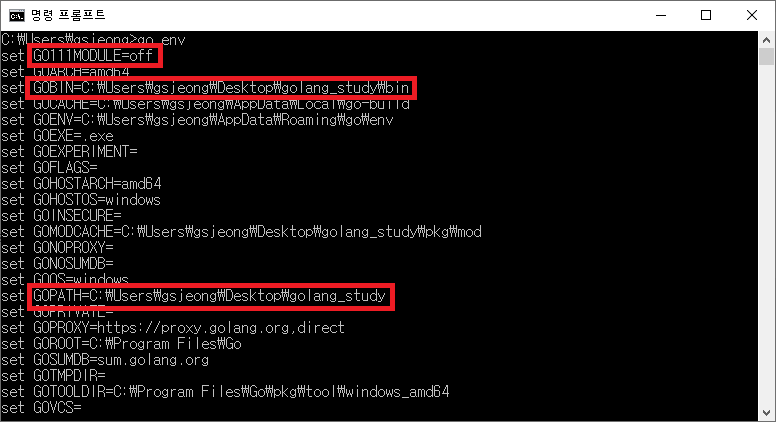
4. 실행하기
Visual Studio Code을 열고
Tab > 파일 > 폴더 열기를 통해서 임의로 생성한 project 폴더를 클릭합니다.
src 폴더에 helloworld.go를 생성합니다.
아래 소스를 입력합니다.
package main
import "fmt"
func main() {
fmt.Println("hello world!")
}
해당 소스를 실행하기 위해 Visual Studio Code안에서 터미널을 열어줍니다.
Tab > 터미널 > 새 터미널
터미널을 열고 해당 src 폴더 위치에서 go run helloworld.go을 실행해 보면
hello world! 가 실행되는 것을 확인할 수 있습니다.
$ go run .\helloworld.go
hello world!
지금까지 Golang 설치 및 환경설정 (for Windows)에 대해 포스팅이었습니다.
